Edukien taula
Maite al dituzu Lightroom aurrezarpenak? Ni ere bai! Lightroom-en oso denbora aurrezten dute. Klik batekin, bat-batean, nire edizioaren zatirik handiena dozenaka argazkitan egiten da.
Aizu! Cara naiz eta Lightroom ia egunero erabiltzen dut argazkilari profesional gisa nire lanean. Hasieran aurrezarpenen zerrenda bat erosi nuen arren, orain nire gogoko aurrezarpenen zerrenda garatu dut nire doinu bereziarekin. Hauek galtzea izugarria litzateke!
Zure aurrezarpenak egiteko babeskopiak egiteko, beste norbaitekin partekatzeko edo beste ordenagailu batera transferitzeko, jakin behar duzu nola esportatzen diren aurrezarpenak Lightroometik.
Ez kezkatu, tarta zati bat da!
Oharra: beheko pantaila-argazkia Lightroom Classic-en Windows bertsiotik ateratzen dira. Mac bertsioa erabiltzen ari bazara Itxura apur bat ezberdina.
1. Metodoa: Aurrez aurreko ezarpen bakarrak Lightroom-en esportatzea
Aurreikuspen bakarra esportatzea oso erraza da. Ireki Garatu modulua eta zure aurrezarpenen zerrenda ikusiko duzu ezkerrean zure Aurreztarpenak panelean.
Bilatu esportatu nahi duzun aurrezarpena eta egin klik eskuineko botoiarekin gainean.
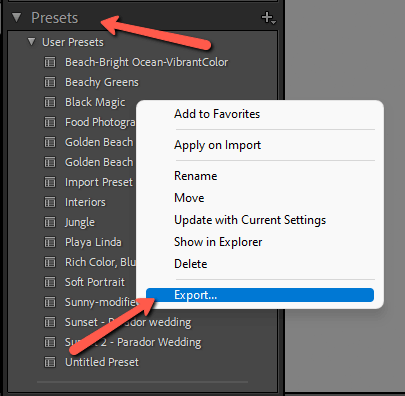
Agertzen den menuaren behealdean, sakatu Esportatu.

Zure sistema eragilearen fitxategi-kudeatzailea irekiko da. Hortik aurrera, nabigatu esportatutako aurrezarpena gorde nahi duzun tokira eta aukeratu karpeta. Ondoren, sakatu Gorde.
Tira! Zureaurrez ezarritakoa kokapen berrian gordetzen da. Lagun batekin parteka dezakezu, beste ordenagailu batean kopiatu, etab.
2. metodoa: Aurrez aurreko hainbat esportazioa
Baina zer gertatzen da aurrezarpen mordoa baduzu? Banan-banan esportatzeak denbora asko hartu dezakeela dirudi, eta Lightroom-ek denbora aurreztea da, ez alferrik galtzea!
Jakina, badago aurrez ezarpen ugari aldi berean esportatzeko, baina prozesua apur bat ezberdina da.
Zure Lightroom aurrezarpenak programatik esportatu beharrean, gordeta dauden karpeta aurkitu behar duzu. Orduan, nahi dituzun aurrezarpen guztiak hautatzea eta kokapen berrira multzoka kopiatzea besterik ez da.
1. urratsa: Aurkitu zure aurrezarpenen karpeta
Aurrezarpenen karpeta zure ordenagailuko hainbat tokitan egon daiteke. Zure Lightroom programa-fitxategietan bilatu beharrean, aurki dezagun karpeta modu errazean.
Joan Editatu atalera Lightroom menuan eta sakatu Hobespenak.

Sakatu Aurreztarpenak fitxan. goialdean. Egin klik Erakutsi Lightroom-en garatzeko aurrezarpenak botoian.
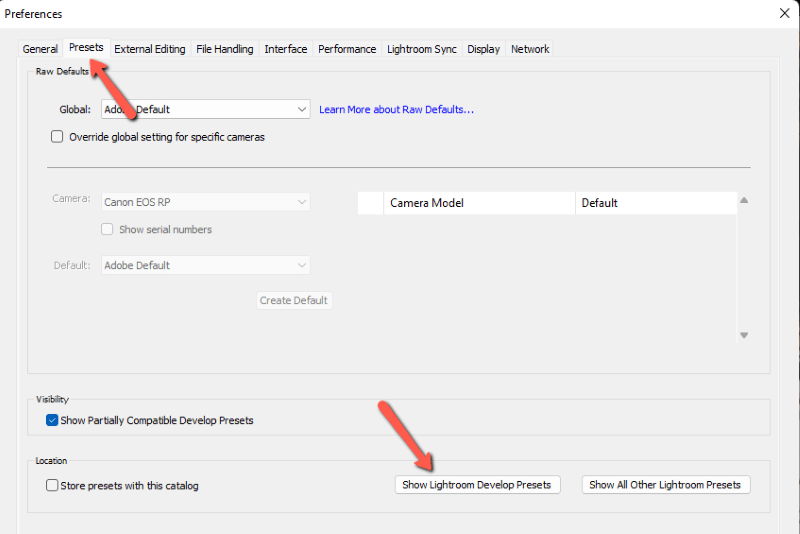
Aurreikuspenak dauden karpeta irekiko da zure sistema eragilearen fitxategi-kudeatzailean.

Ireki karpeta eta, aupa! Zure Lightroom-en aurrezarpenak daude.

2. urratsa: Kopiatu aurrezarpenak kokapen berri batera
Hautatu kokapen berrira eraman nahi dituzun aurrezarpenak, eta kopiatu ahala.normalean zure sistema eragilearen fitxategi-kudeatzailean izango litzateke.

Nabigatu aurrezarpenak kopiatu nahi dituzun tokira eta itsatsi. Aupa! Dena prest!
Aurrezjarpenak nola sortu eta gorde? Ikusi gure tutoriala hemen!

